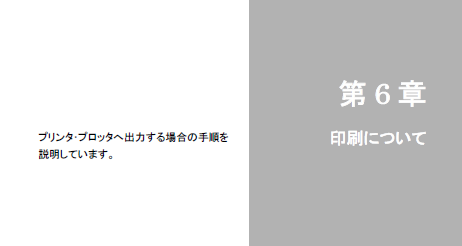第6章 印刷について
6 印刷について
印刷方法と各種の設定、印刷の設定について説明します。
6-1 印刷するには
① 印刷する前に、「用紙のサイズ」「印刷の向き」などを設定して下さい。
『ファイル-プリンターの設定』を選択して下さい。
プリンターの設定ダイアログが表示されます。
プリンター名、用紙、印刷向きなどが正しいことを確認し、OK ボタンをクリックして下さい。
② 用紙に印刷されるイメージを印刷プレビューで確認して下さい。
『ファイル-印刷プレビュー』を選択して下さい。
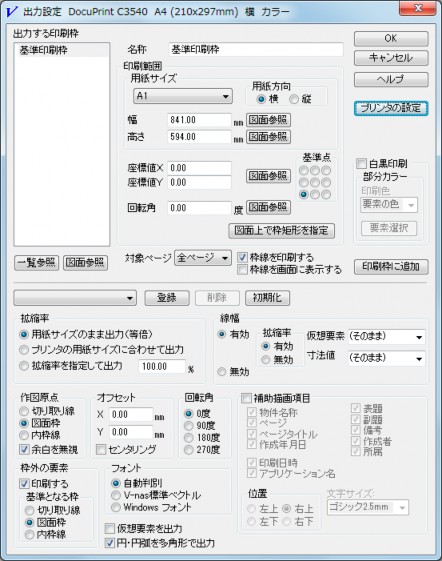
『ファイル-印刷枠』で印刷枠を登録している場合は、「出力する印刷枠」リストに表示さている印刷枠を指定して下さい。印刷枠が未登録の場合は「基準印刷枠」のみ表示されます。
「拡縮率」の指定、位置合わせ等を設定し、OK ボタンをクリックして下さい。
(各項目の詳細な操作方法については、ヘルプまたはV-nas コマンドリファレンスを参照して下さい。)
③ 出力設定後、OK ボタンをクリックすると印刷プレビューが表示されます。
出力設定に変更がある場合には、閉じるボタンをクリックして印刷プレビューを再度行って下さい。(用紙サイズ等の変更は、『ファイル-プリンタの設定』を選択して行って下さい。)
出力設定に変更がない場合には、印刷ボタンをクリックして下さい。印刷ダイアログが表示されます。
④ プリンタを選択し、印刷範囲を指定してからOK ボタンをクリックして下さい。
⑤ プリンタへ出力データが送信され、出力が開始されます。
《出力時の線幅設定》
出力設定時、「線幅」グループにおいて有効・無効を設定して下さい。
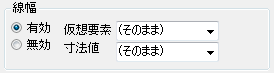
有効・無効ラジオボタン
有効:プリンタに出力する場合に選択して下さい。
無効:ペンプロッタに出力する場合に選択して下さい。
仮想要素コンボボックス
すべての仮想要素の線幅を設定します。単位はmm で用紙上の大きさです。
“(そのまま)”の場合、要素が持つ線幅で印刷します。
寸法値コンボボックス
すべての寸法値の線幅を設定します。単位はmm で用紙上の大きさです。
“(そのまま)”の場合、要素が持つ線幅で印刷します。
6-2 印刷の設定
V-nas から出力されたデータはプリンタドライバで加工され、出力機器に送信されます。
V-nas、プリンタドライバ、出力機器本体のそれぞれに関して設定を行う必要があります。
- V-nas の設定は、出力方法ダイアログで設定します。
- プリンタドライバの設定は、プリンタの設定ダイアログ、印刷ダイアログのプロパティで設定
します。 - 出力機器の設定は、プリンタの本体で設定します。
プリンタに出力する場合
① 画面表示色は「色」または「レイヤ」に設定して下さい。
『設定-ユーザー設定-画面表示』を選択して下さい。画面表示の設定ダイアログが表示されます。

② 出力設定ダイアログの線幅グループで、線幅を「有効」に設定して下さい。
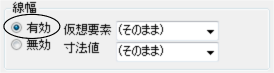
出力機器には画面上で表示されている色と指定された線幅で出力されます。